Windows 10で欠落しているデフォルトの電源プランを復元する方法

このガイドでは、Windows 10でデフォルトの電源プラン(バランス、高パフォーマンス、省電力)を復元する方法を詳しく解説します。
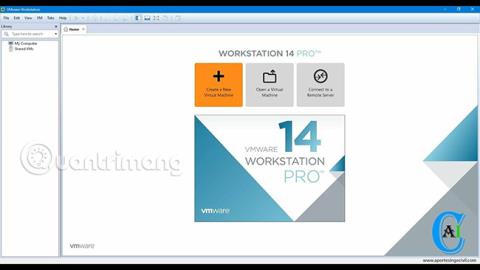
VMware Workstation Proと VMware Workstation Player は、Windows オペレーティング システムや Linux を使用するデスクトップ、ラップトップ、さらにはタブレット上で仮想マシンとして複数のオペレーティング システムを実行するための 2 つの業界標準のデスクトップ仮想化ソフトウェアです。多くの開発者、IT プロフェッショナル、システム管理者は、Workstation Pro と Workstation Player を使用して、PC またはラップトップ上で複数のクライアント オペレーティング システムをより速く、より生産的に、そして何よりも安全に実行しています。ワークステーション製品を使用すると、追加のハードウェアやサーバーを必要とせずに、ローカルのデスクトップ、PC、ラップトップでほぼすべてのオペレーティング システムとアプリケーションをテストできます。今日の記事では、VMware Workstation Pro と VMware Workstation Player の機能を比較します。
VMware Workstation Pro と VMware Workstation Player の違い
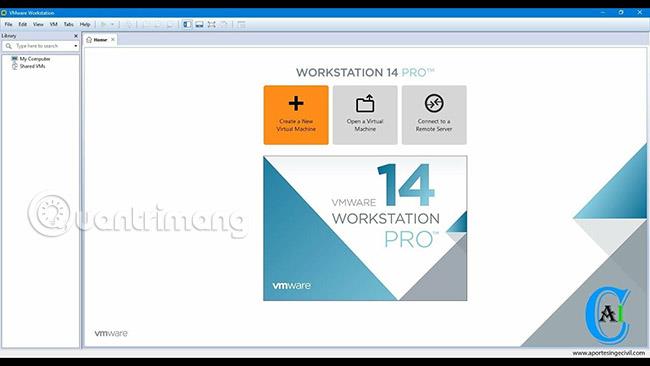
VMware Workstation Pro は、ユーザーがオペレーティング システムとそのアプリケーション専用の安全で完全に分離された仮想マシンを作成できるようにします。 VMware 仮想化層は、物理ハードウェア リソースを仮想マシン リソースにマッピングします。 VMware Workstation 上で実行される各仮想マシンには、独自の CPU、メモリ ドライブ、および I/O デバイスがあります。 VMware Workstation Pro は、ユーザーのデスクトップ、ラップトップ、またはタブレットで実行されている Windows または Linux オペレーティング システムにインストールされます。
VMware Workstation Pro は、64 ビット Intel および AMD プロセッサを搭載した x86 標準に基づくハードウェアと、64 ビット Windows または Linux ホスト オペレーティング システム上で動作します。 VMware では、Workstation Pro をインストールするためにユーザーに 1.2GB の空きディスク容量があることを推奨しています。各仮想マシンには追加のハード ドライブ容量も必要です。
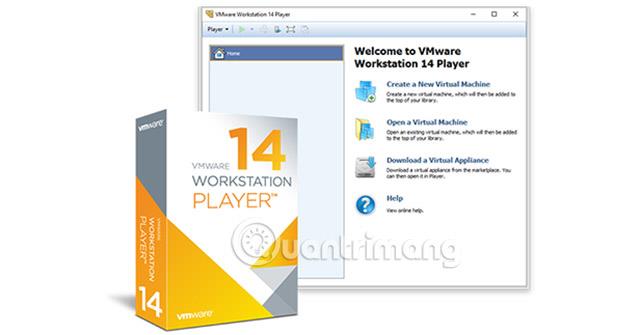
VMware Workstation Player は、他の標準デスクトップ アプリケーションと同様にオペレーティング システムにインストールされます。 Workstation Player を使用すると、ユーザーは新しいオペレーティング システムを仮想マシンとして別のウィンドウにインストールできます。 VMware Workstation Player (旧名 Player Pro) は、個人使用の場合に無料で利用できるデスクトップ仮想化アプリケーションです。 Workstation Player が VMware Workstation Pro および Fusion Pro にのみ存在する仮想マシンを実行するには、ユーザーは商用ライセンスが必要です。
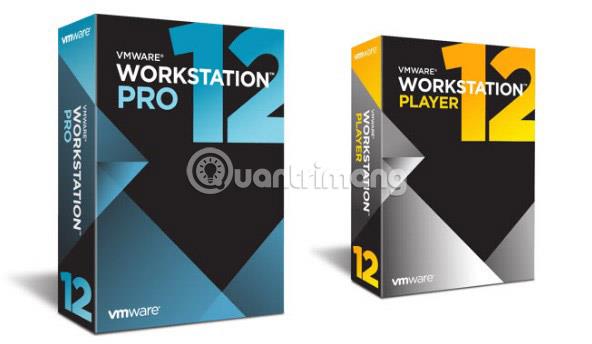
以下の表は、VMware Workstation Pro と VMware Workstation Player の機能を比較しています。
| 機能 | VMware ワークステーション プロ | VMware ワークステーション プレーヤー |
| 新しい仮想マシンを作成する | 持っている | 持っている |
| 大規模な仮想マシン (16 CPU x 64GB RAM) を作成する | 持っている | 持っている |
| 200 を超えるゲスト オペレーティング システムがサポートされています | 持っている | 持っている |
| 大規模展開 | 持っている | 持っている |
| クライアントとサーバー間でファイルを共有する | 持っている | 持っている |
| さまざまなビューで仮想マシンを実行する | 持っている | 持っている |
| 3D グラフィックスには DX10 および OpenGL 3.3 がサポートされています | 持っている | 持っている |
| 4Kディスプレイをサポート | 持っている | 持っている |
| 複数の仮想デバイスをサポート | 持っている | 持っている |
| USB スマート カード リーダーをサポート | 持っている | 持っている |
| USB 3.0デバイスをサポート | 持っている | 持っている |
| 暗号化された仮想マシンを実行する | 持っている | 持っている |
| ドラッグアンドドロップタブを使用したインターフェース | 持っている | そうではない |
| 複数の仮想マシンを同時に実行する | 持っている | そうではない |
| 暗号化された仮想マシンを作成および管理する | 持っている | そうではない |
| 簡単なスクリーンショットを撮る | 持っている | そうではない |
| 高度なネットワーク | 持っている | そうではない |
| リンクされたコピー | 持っている | そうではない |
| 仮想マシンを (サーバーとして) 共有する | 持っている | そうではない |
| vSphere/ESXi ホストに接続する | 持っている | そうではない |
| vCloud Ari に接続する | 持っている | そうではない |
| コマンド ライン操作: Vmrun および VIX | 持っている | そうではない |
この記事が、読者が VMware Workstation Pro と VMware Workstation Player の基本情報、およびそれらの機能の違いを理解するのに役立つことを願っています。
幸運を!
続きを見る:
このガイドでは、Windows 10でデフォルトの電源プラン(バランス、高パフォーマンス、省電力)を復元する方法を詳しく解説します。
仮想化を有効にするには、まず BIOS に移動し、BIOS 設定内から仮想化を有効にする必要があります。仮想化を使用することで、BlueStacks 5 のパフォーマンスが大幅に向上します。
WiFi 接続に接続するときにドライバーが切断されるエラーを修正する方法を解説します。
DIR コマンドは、特定のフォルダーに含まれるすべてのファイルとサブフォルダーを一覧表示する強力なコマンド プロンプト コマンドです。 Windows での DIR コマンドの使用方法を詳しく見てみましょう。
ソフトウェアなしで Windows 10 アプリをバックアップし、データを保護する方法を説明します。
Windows のローカル グループ ポリシー エディターを使用して、通知履歴の削除やアカウントロックの設定を行う方法を説明します。
重要なリソースを簡単に監視及び管理できる<strong>IP監視</strong>ソフトウェアがあります。これらのツールは、ネットワーク、インターフェイス、アプリケーションのトラフィックをシームレスに確認、分析、管理します。
AxCrypt は、データの暗号化に特化した優れたソフトウェアであり、特にデータ セキュリティに優れています。
システムフォントのサイズを変更する方法は、Windows 10のユーザーにとって非常に便利です。
最近、Windows 10にアップデートした後、機内モードをオフにできない問題について多くのユーザーから苦情が寄せられています。この記事では、Windows 10で機内モードをオフにできない問題を解決する方法を説明します。








